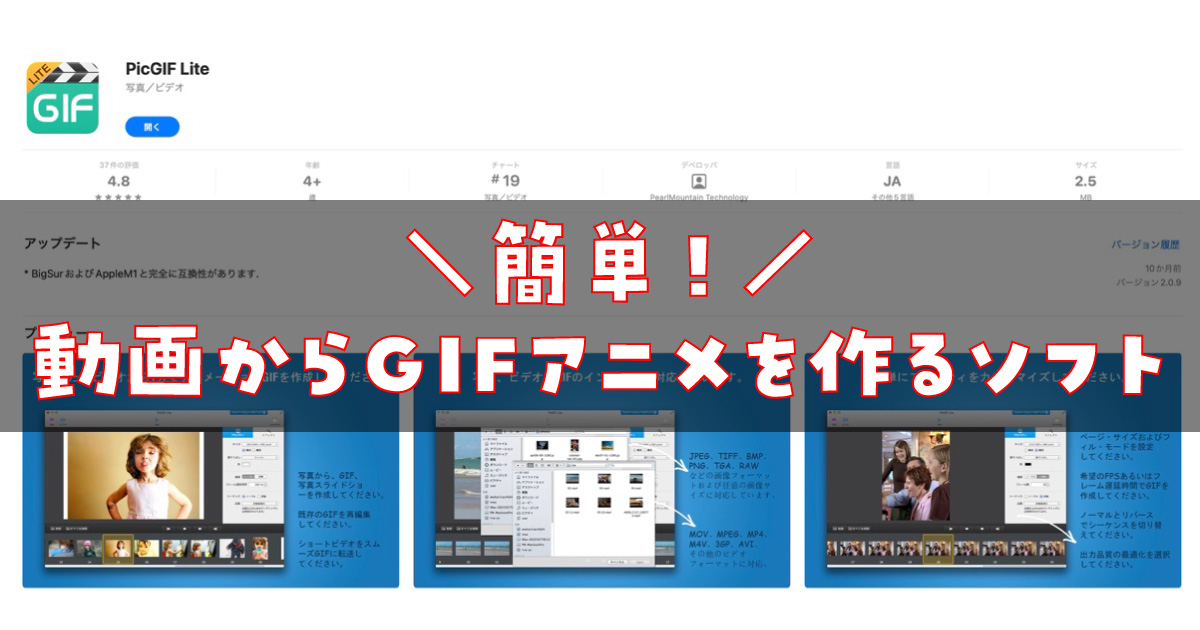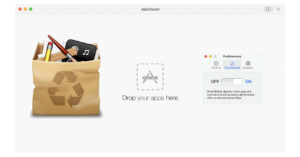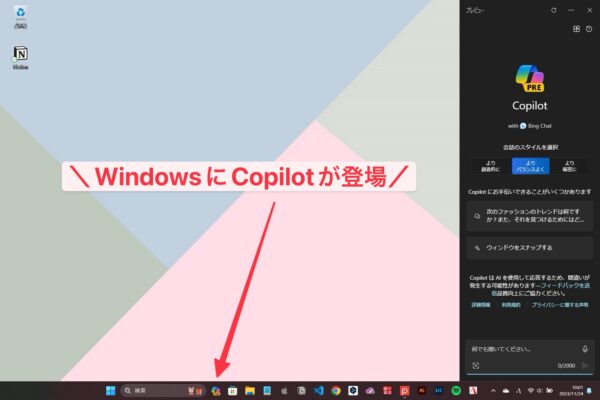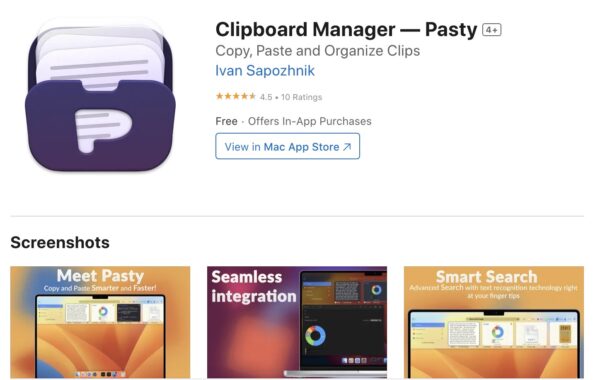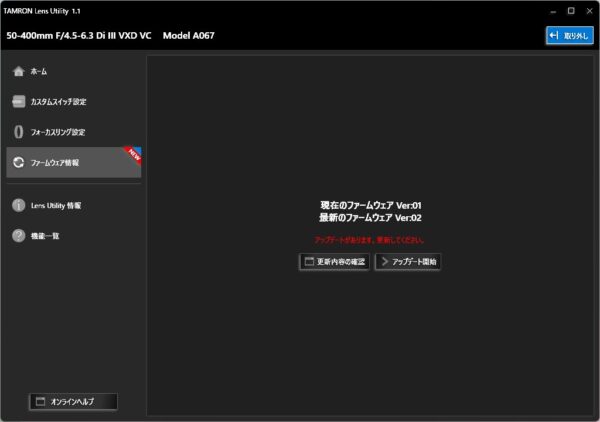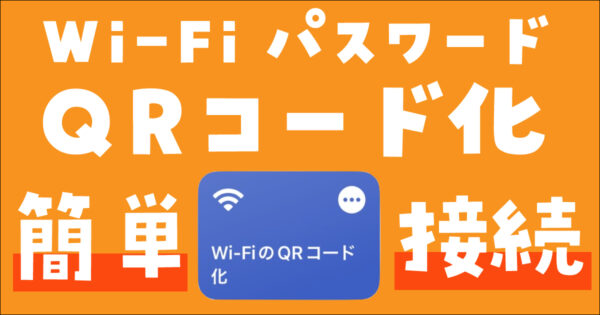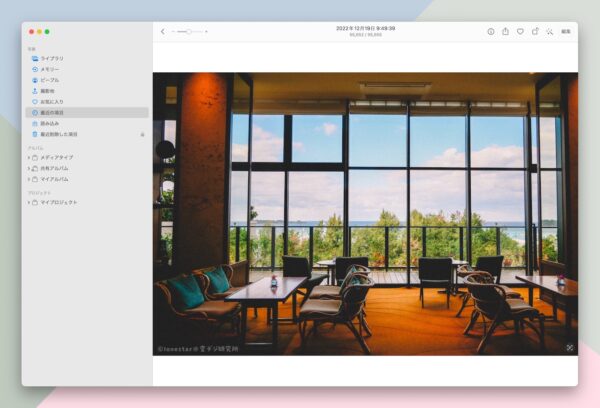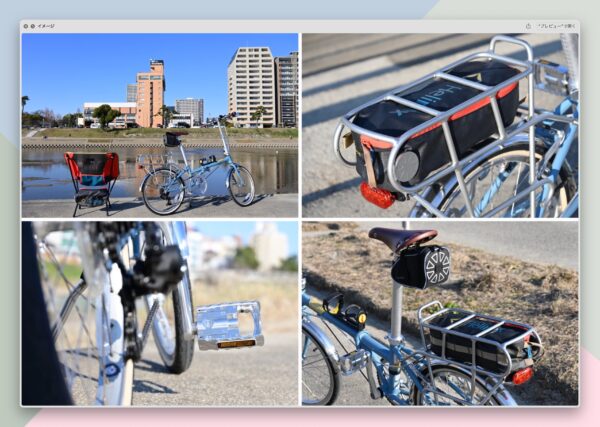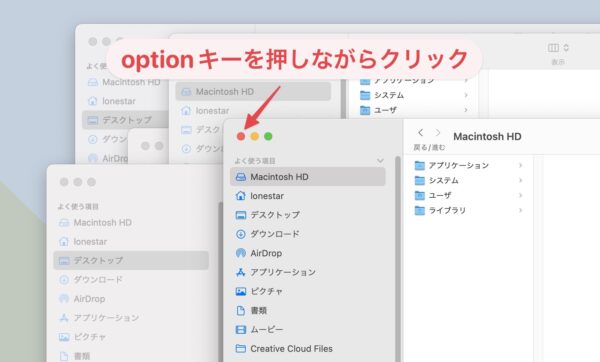レビューブログを書いていると、静止画だけじゃなく動画を使った方が分かりやすい場合もあります。しかし、わざわざYouTubeに動画をアップするほどじゃない。そんな時に便利に使えるのが「GIFアニメ」です。今回「PicGIF Lite」を使って、動画からGIFアニメを作ってみましたが、非常に簡単だったので使い方をまとめておきます。
目次
PicGIF Liteの使い方(動画からGIFアニメを作る方法)
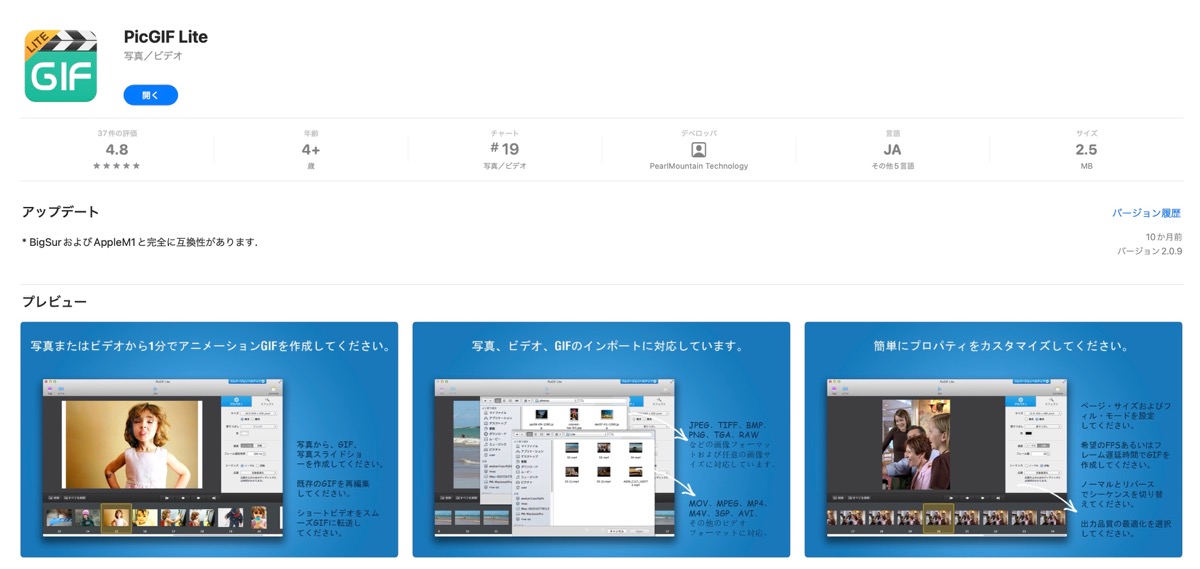
今回レビューするのは「PicGIF Lite」というMac用の無料ソフトです。ちなみに全ての機能が使える有料版もありますが、テキストやステッカーの追加を使わないのであれば、無料版でOKだと思います。
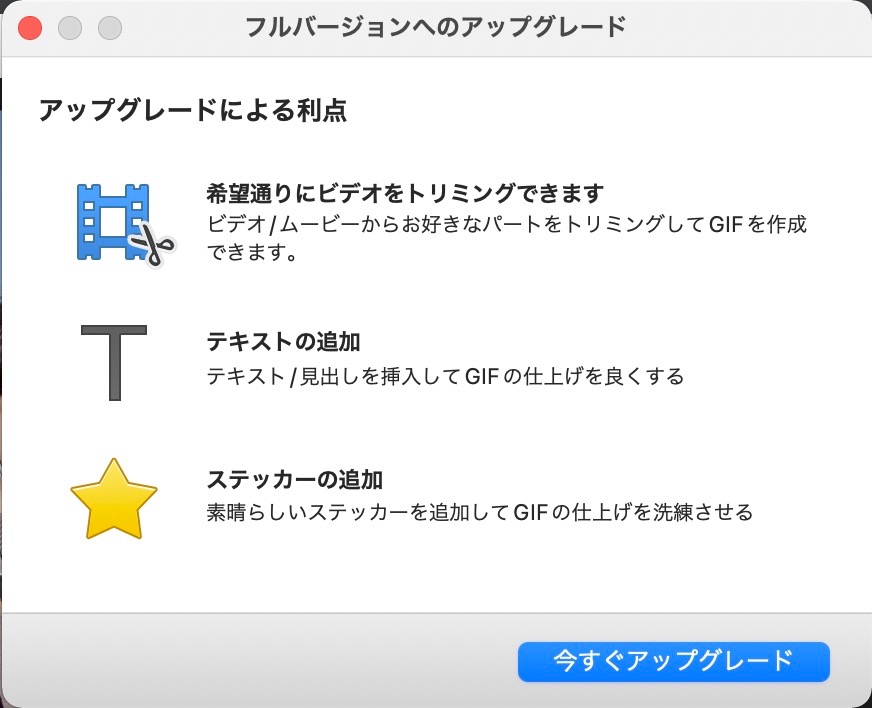
それでは使い方を簡単にまとめていきます。
1:ビデオの追加
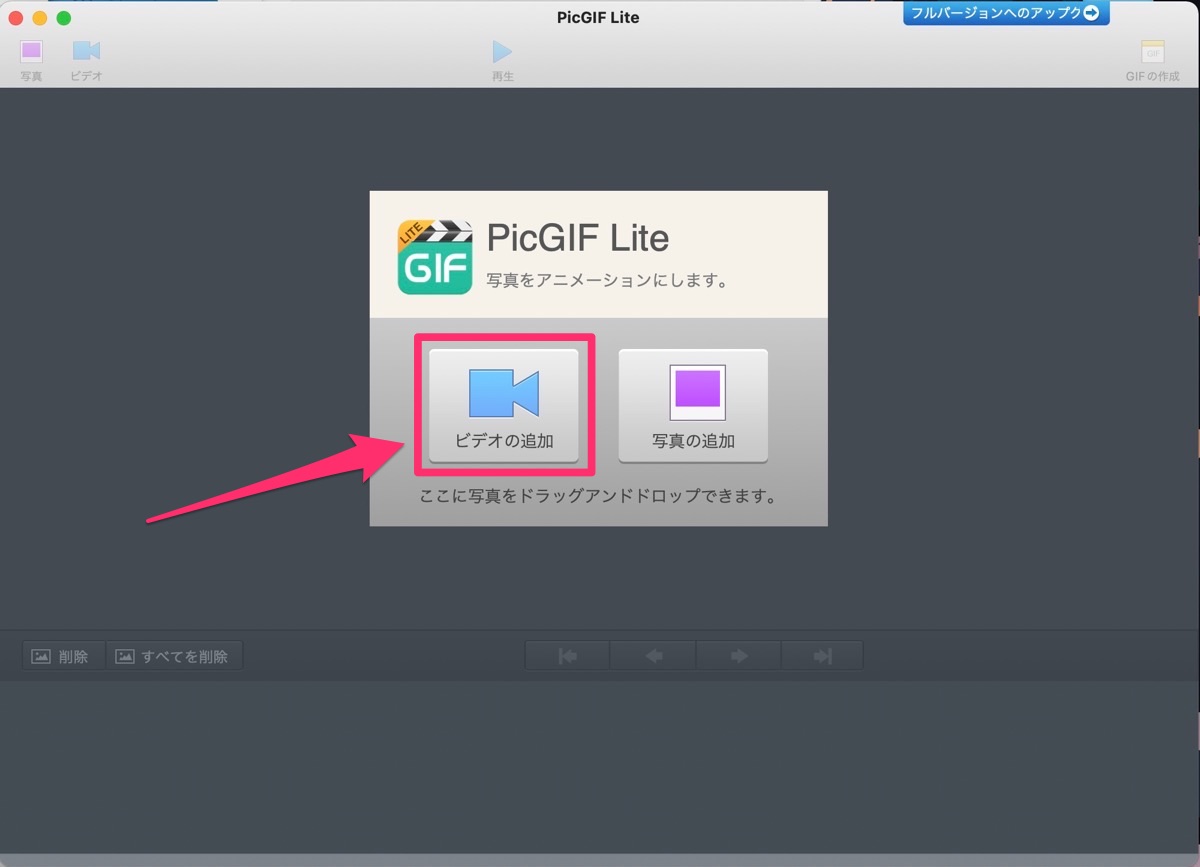
写真からGIFアニメも作成可能なアプリですが、今回は動画からGIFアニメを作成します。まずは「ビデオを追加」部分にファイルをドラッグします。
2:読み込むをクリック
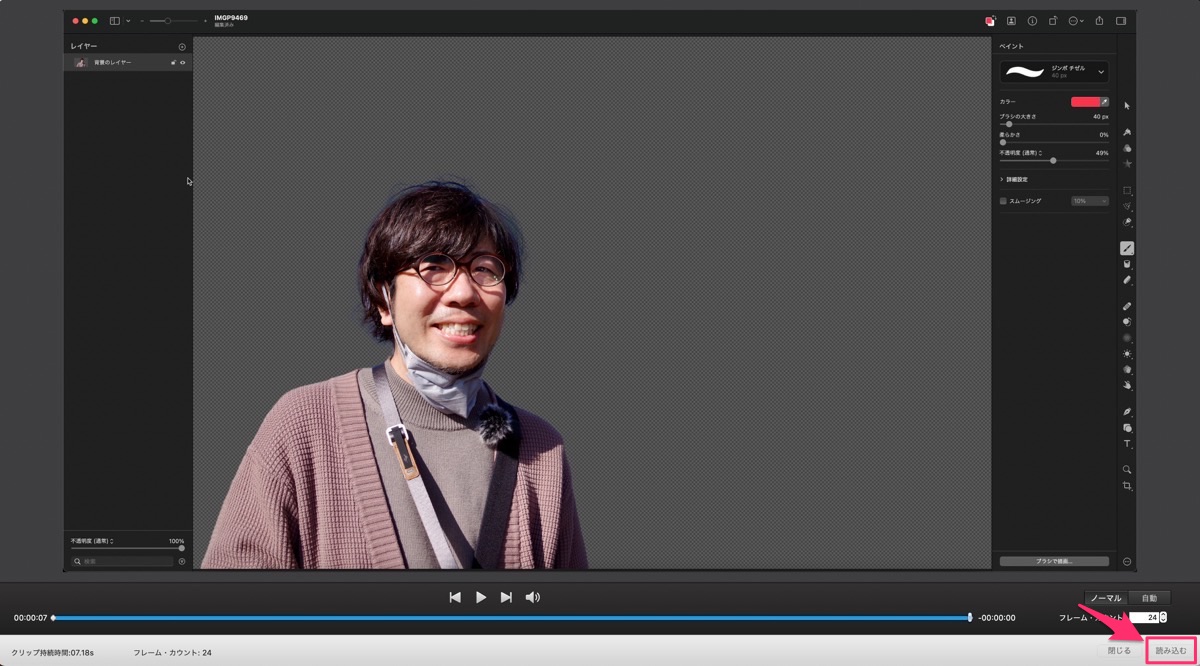
動画が読み込まれたら、右下にある「読み込む」をクリックします。この時、フレームレートも選択可能です。今回はデフォルト状態のまま読み込みました。
3:細かな設定を選び「GIFの作成」をクリック
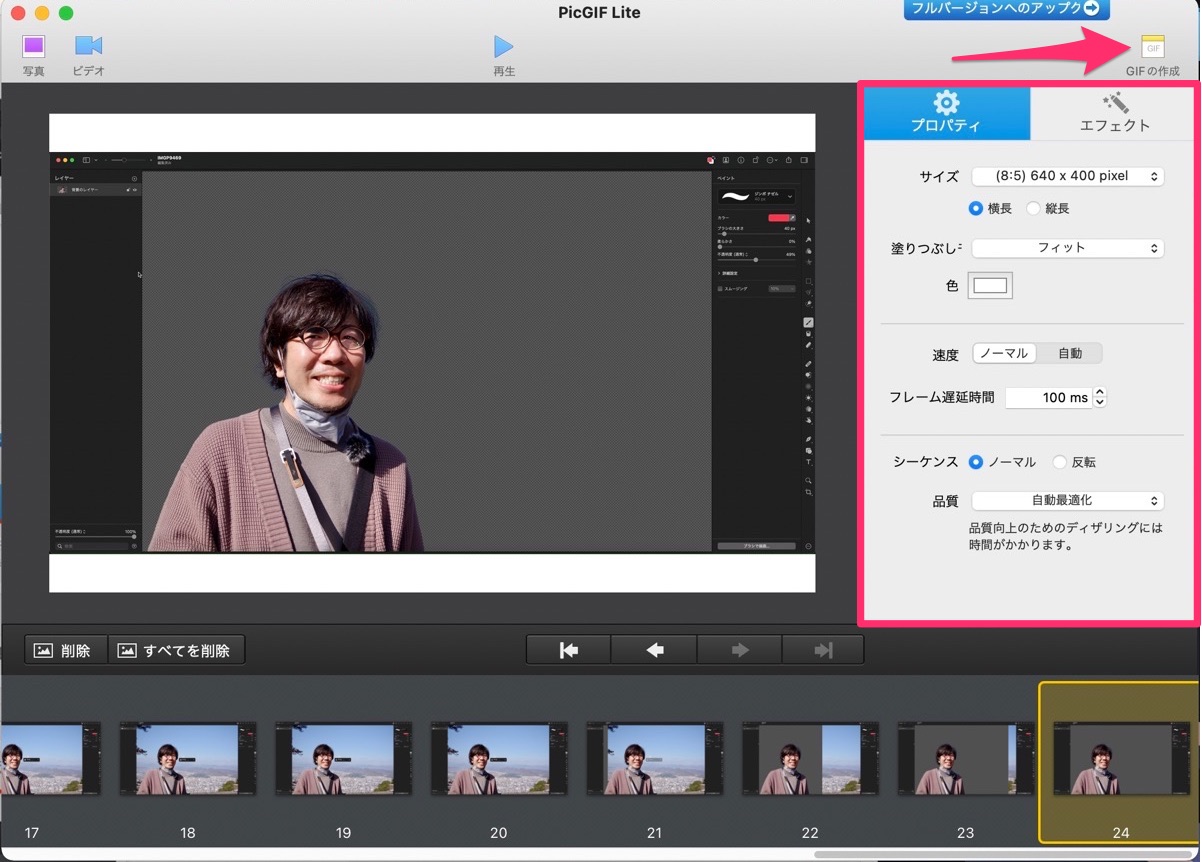
右側に「プロパティ」と「エフェクト」が表示されているので、速度やサイズなど細かな設定を決めたら最後に右上にある「GIFの作成」をクリックします。
4:「保存…」をクリックで完成
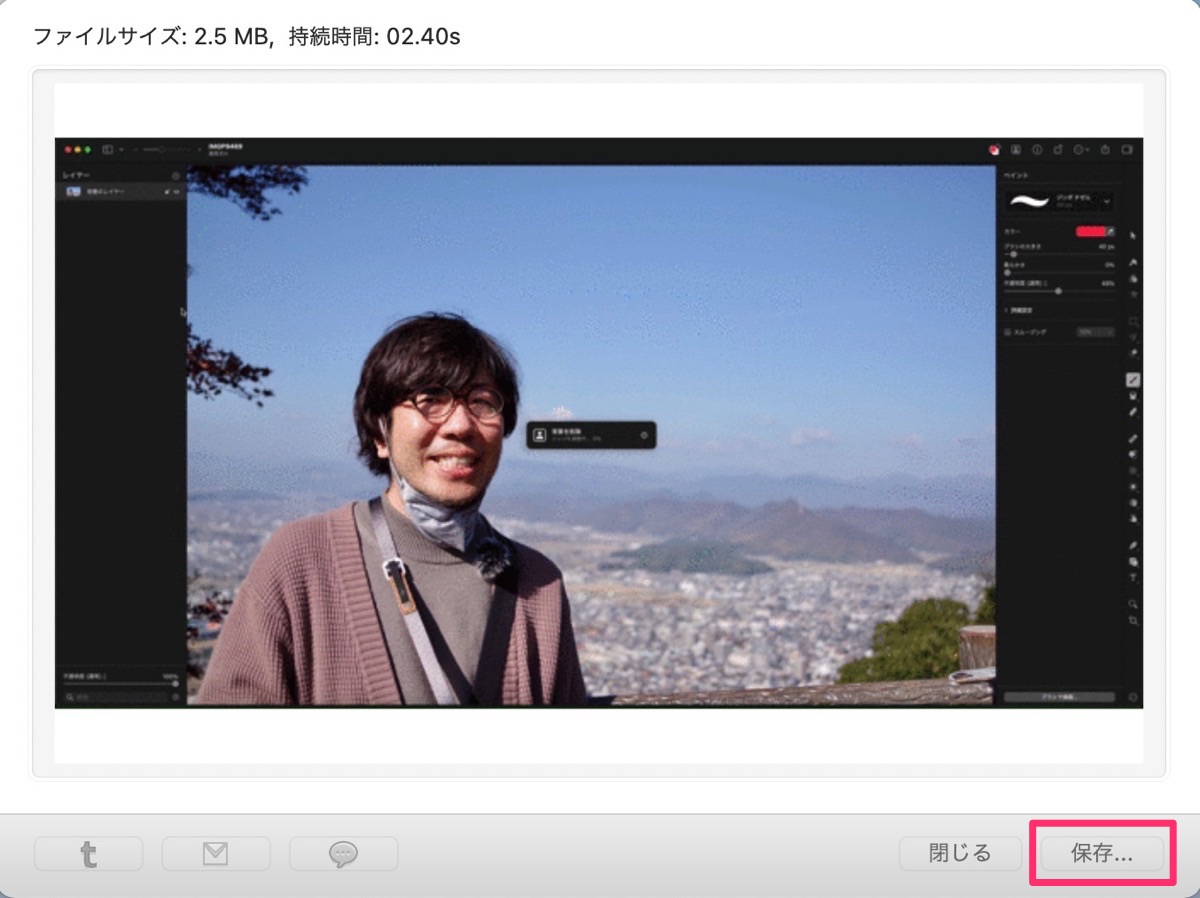
最後にGIFアニメがプレビューされるので「保存…」をクリックして完成です!
実際に完成したGIFアニメがこちら↓

動画から簡単にGIFアニメが作れるのが分かったので、これからもアプリの使い方を紹介をするときに使おうと思いました。それじゃ!また!